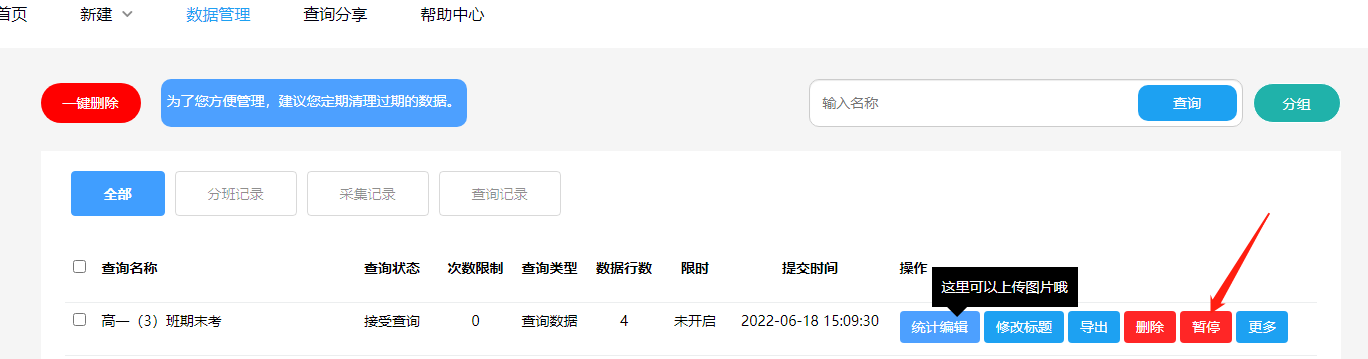如何管理查询
首先进入数据管理

找到需要管理的查询,如下图,点击统计编辑
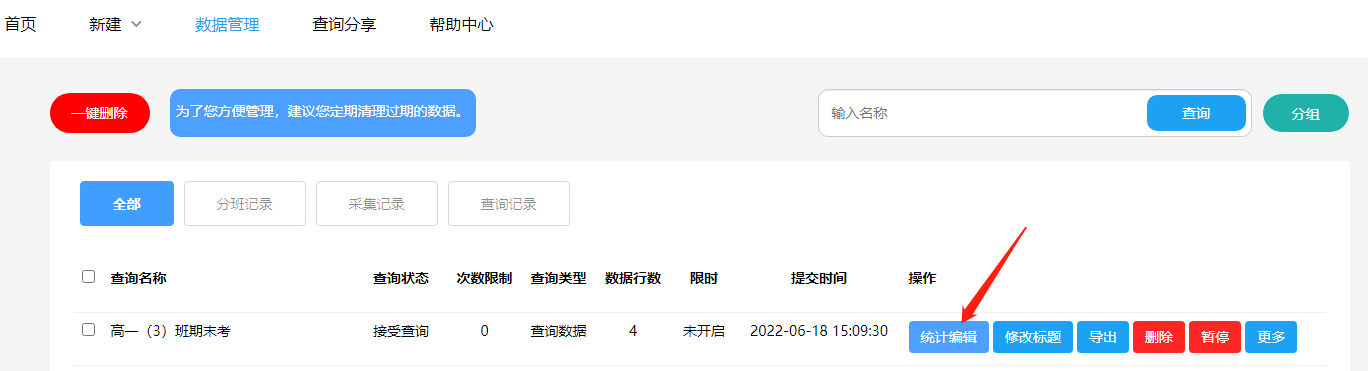
修改数据,如下图,点击成绩,进行输入新的数据,再点击保存按钮即可
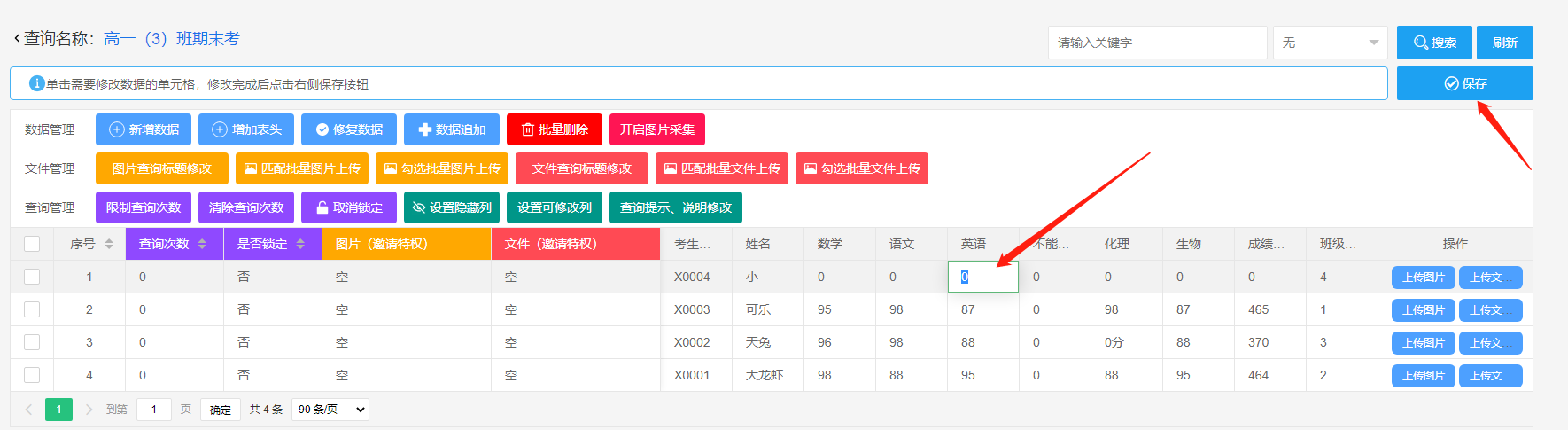
上图的操作按钮功能说明
1、新增数据:可新增单条数据,适用场景是漏传了某位学生的成绩
2、增加表头:比如上传时没有性别这个列,则可以通过新增表头实现(注意:新增表头后,如果需要追加数据,本地表格也要有对应的表头)
3、修复数据:通常用于修复空格、特殊字符等导致无法查询的问题
4、数据追加:可追加导入表格。适用场景是缺少了多名学生成绩,不方便一个个新增。(注意:追加数据使用的表格的表头必须和线上的一致)
5、批量删除:通过勾选成绩进行批量的删除操作
6、开启图片采集:开启后,学生查询结果可以上传图片
7、图片查询标题修改和文件查询标题修改:修改的是对应下图的标题
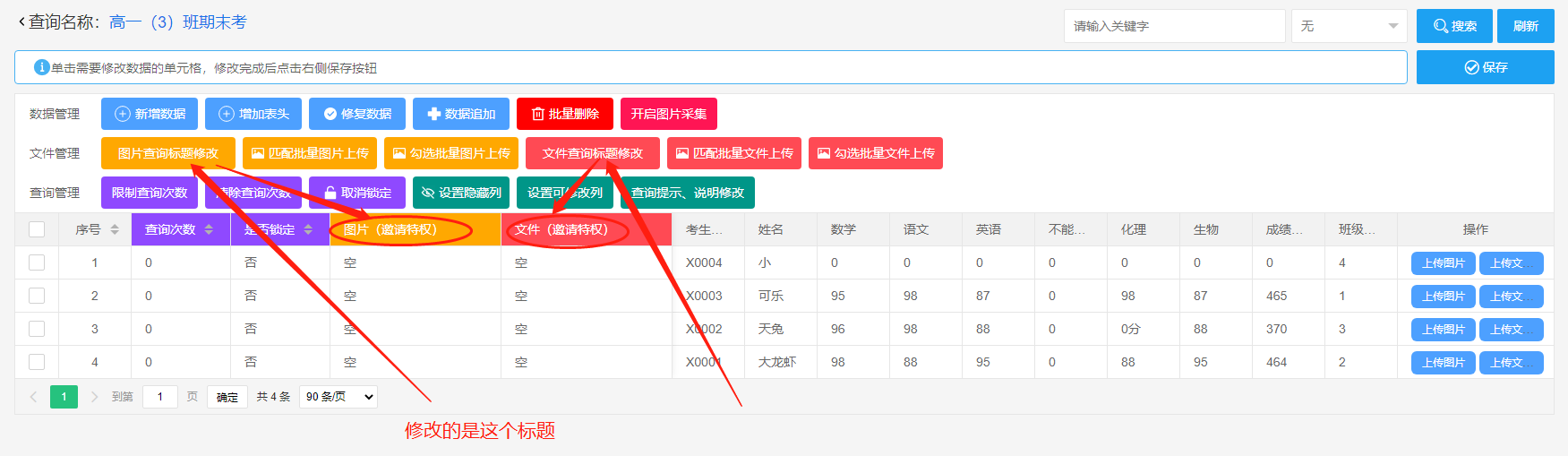
8、限制查询次数:默认0,是没有限制的。设置数字后将限制次数,超过设置的次数即不可再查询,可通过清除查询次数来恢复
9、清除查询次数:当查询次数超限无法查询时,可以通过此按钮清零
10、取消锁定:用于解除查询锁定,学生查询到成绩后对成绩进行了锁定,想再次查询时,可联系管理员进行解锁操作
11、设置隐藏列:用于隐藏某些列,比如上传的表格有性别列,但是不需要在查询结果查到,那么就可以通过设置隐藏列把性别勾选去掉即可
12、设置可修改列:比如学生手机号可能会更换,那么设置手机号为可修改列,学生查询到结果后,可对自己的手机号信息进行修改更新数据
13、查询提示、说明修改:分班用于修改查询页和查询结果页的提示,下图位置的提示
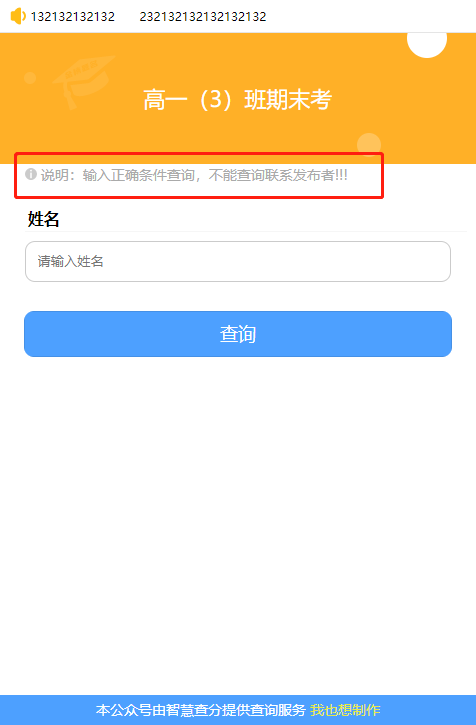
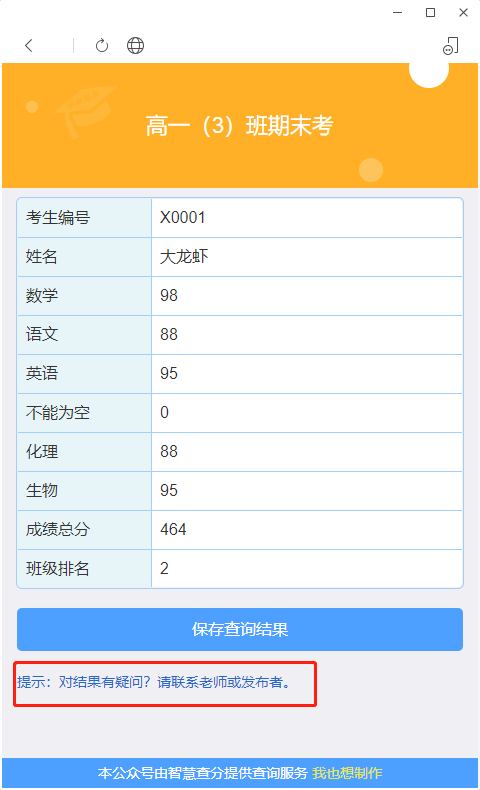
14、匹配批量图片上传和匹配批量文件上传:用于批量上传与数据匹配的图片和文件
比如需要批量上传学生的1寸照片和简介文档。
可以把照片文件名称修改成每个学生的姓名,然后点击【匹配批量上传图片】按钮,勾选【姓名】,上传所有学生的照片即可
可以把简介文档名称修改成每个学生的姓名,然后点击【匹配批量上传文件】按钮,勾选【姓名】,上传所有学生的简介文档即可
15、勾选批量图片上传和勾选批量文件上传:用户批量上传相同图片或文件,需要先勾选学生,再点击按钮
16、右侧的上传图片和文件:用于上传单张图片及文件,可多次上传单个。
17、导出表格:用于备份最新的成绩表
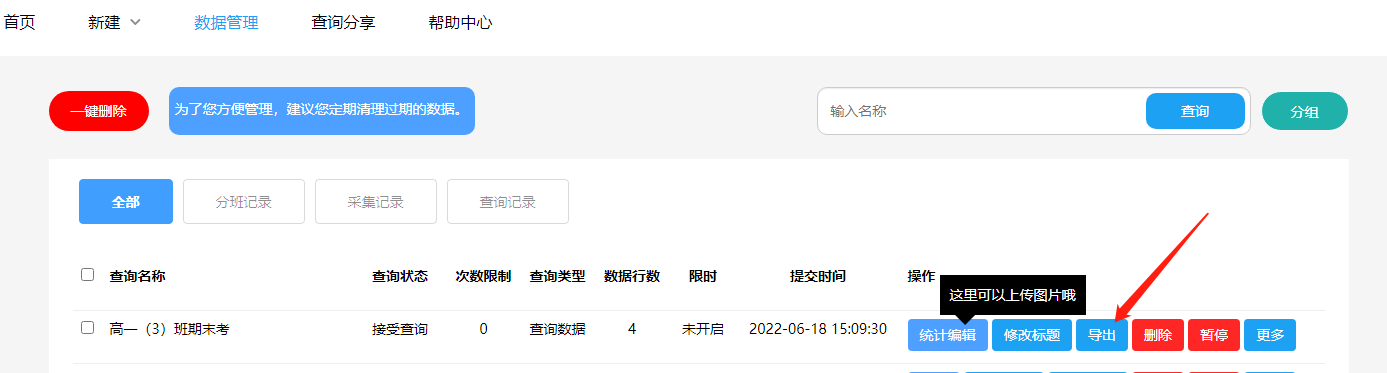
18、暂停和开启:用于暂停和开启查询